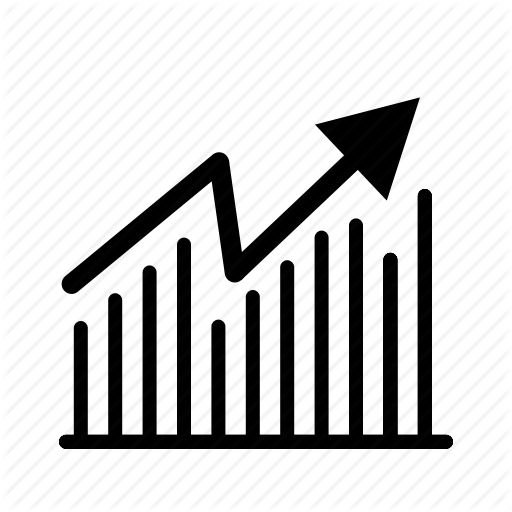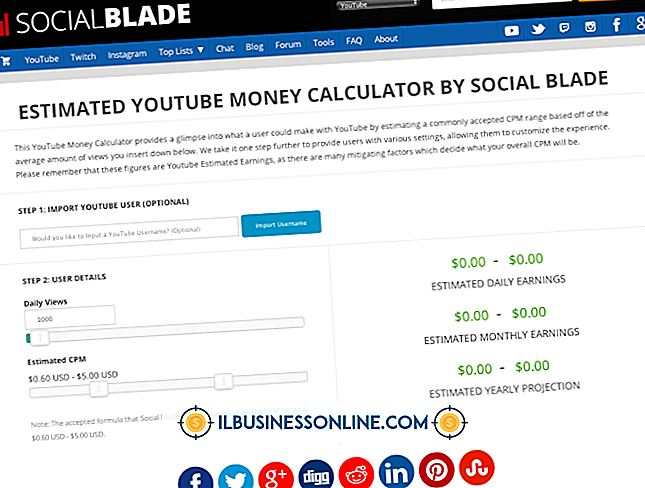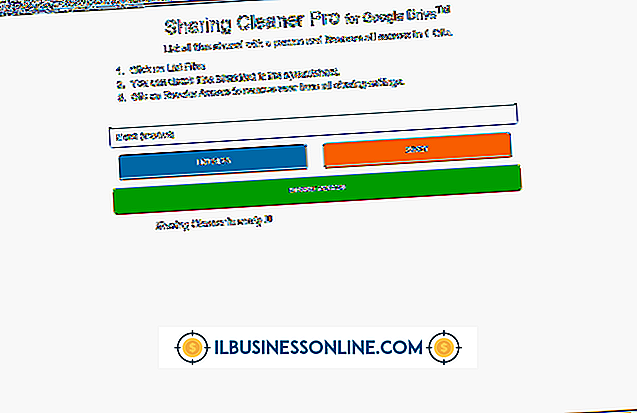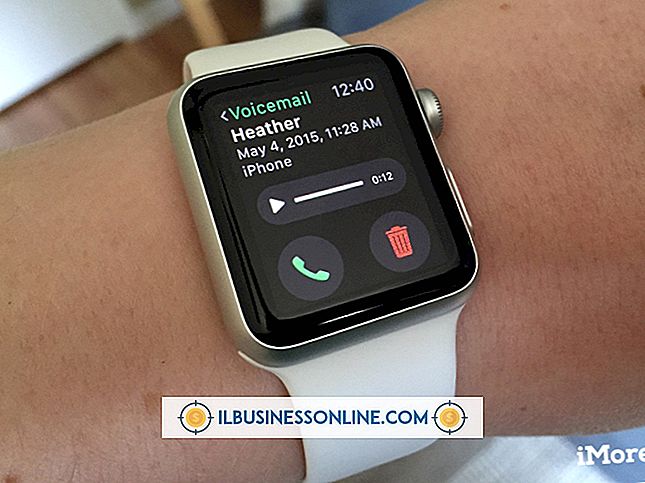Slik bruker du DVI til å koble en MacBook til en TV-skjerm

Apples MacBook-datamaskin kombinerer slank og stilig design med de nyeste forretningsmessige verktøyene og underholdningsfunksjonene. Hvis du trenger en større skjerm for å jobbe med prosjekter, kjører presentasjoner, ser på filmer eller spiller spill, kan du koble MacBook til fjernsynet med Apple DVI til Video Adapter. Når du er tilkoblet, viser TV-en et speilbilde av bildet som vises på MacBook-skjermen. MacBook støtter også utvidet skrivebordsmodus. Med denne modusen kan du bruke både skjermen og TV-en sammen som en kombinert, større skjerm.
1.
Slå på fjernsynet. Finn DVI-kontakten, som vanligvis er på siden eller baksiden av TVen.
2.
Koble den ene enden av Apple DVI til videoadapteren til DVI-kontakten på fjernsynet.
3.
Koble den andre enden av kabelen til DVI-porten på høyre side av MacBook.
4.
Slå på MacBook. MacBook registrerer automatisk TVen.
5.
Klikk på Apple-knappen, og klikk deretter på "Systemvalg". Klikk på "Viser" -panelet.
6.
Juster oppløsningen i vinduet Viser slik at bildet passer på TV-skjermen.
Ting som trengs
- Apple DVI til video adapter
Tips
- Hvis du vil bytte mellom utvidet skrivebord og speilmodus, åpner du Systemvalg. Klikk på "Displays" og "Arrangement", og velg deretter primærskjermbildet. Alternativt kan du trykke på "F7" for å øyeblikkelig bytte modus.